開發者測試-采用精準測試工具對Spring Boot應用進行測試
本次環境搭建分為基礎環境準備、springboot環境搭建、精準測試環境搭建、精準測試與springboot環境對接等一整套完整的配置過程,用戶可以通過下圖中的流程圖確認自己所部署過程中進行到的階段點,從而排查部署中可能遇見的問題。
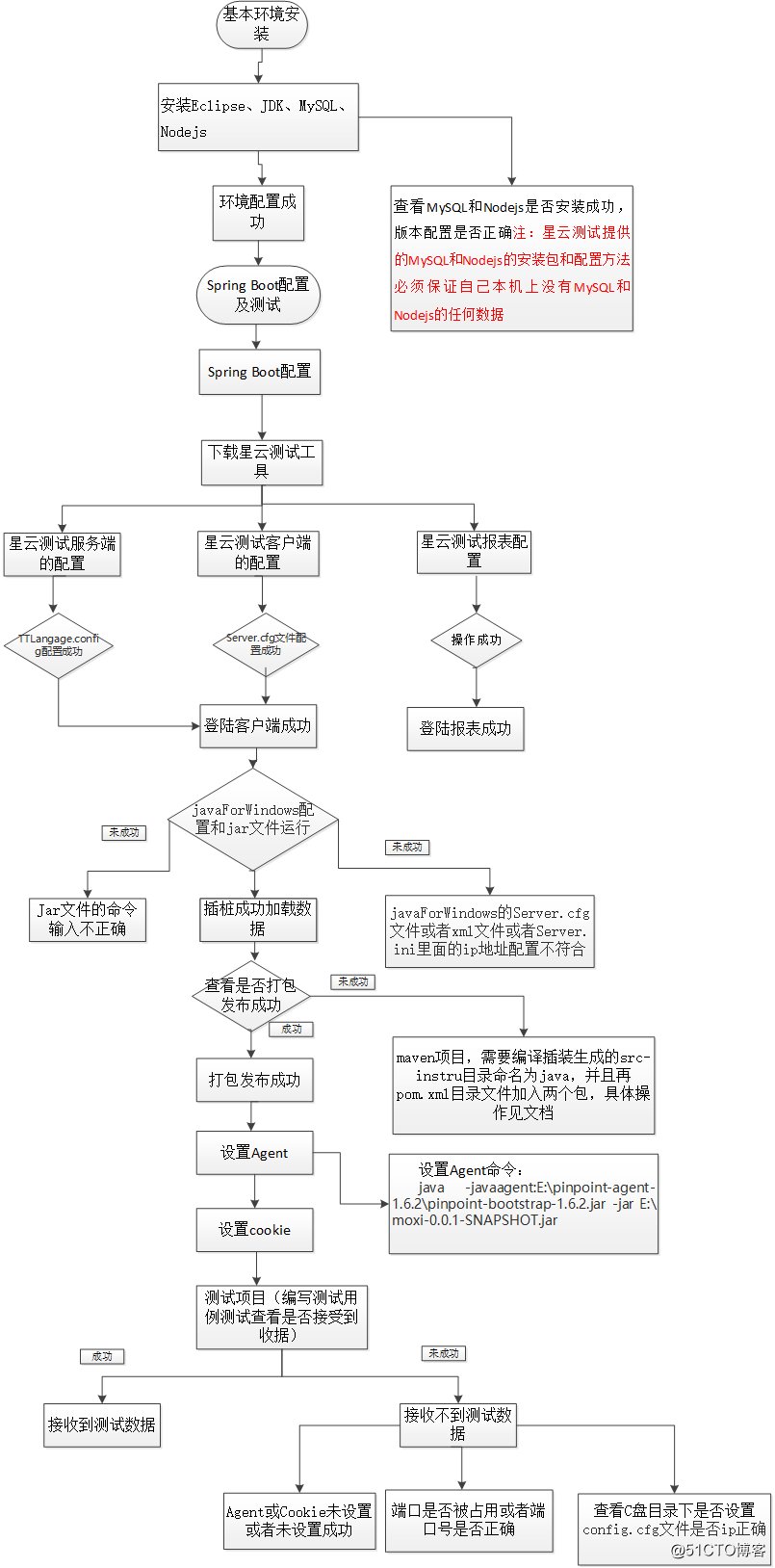
一,Spring Boot配置流程
1,使用工具
1, Eclipse Java Photon
2, Spring Boot
3, JDK 1.8
4, MySQL 5.7
5, Navicat for MySQL
6, apache-maven-3.5.4
7, 0125pinpoint-agent-1.6.2
8, J2EE_Enterprise_key_64bit0614
9, 項目:Moxi(https://github.com/daleiwang/moxi)
2, 配置所需的安裝
1,安裝Eclipse、JDK、MySQL、Nodejs
註:Eclipse和JDK的安裝和安裝包就用自己現有的就可以,星雲測試將提供MySQL和Nodejs的安裝包,但必須前提是用戶自己的本機上
不存在安裝的MySQL和Nodejs
腳本安裝mysql和nodejs
1、解壓星雲提供的mysql-5.7.16-winx64安裝包和nodejs安裝包到服務器根目錄中(例如D盤根目錄)。
2、右鍵以管理員身份運行星雲提供的自動化安裝工具mysql_nodejs_install.exe
3、輸入nodejs的目錄,回車。如下圖所示: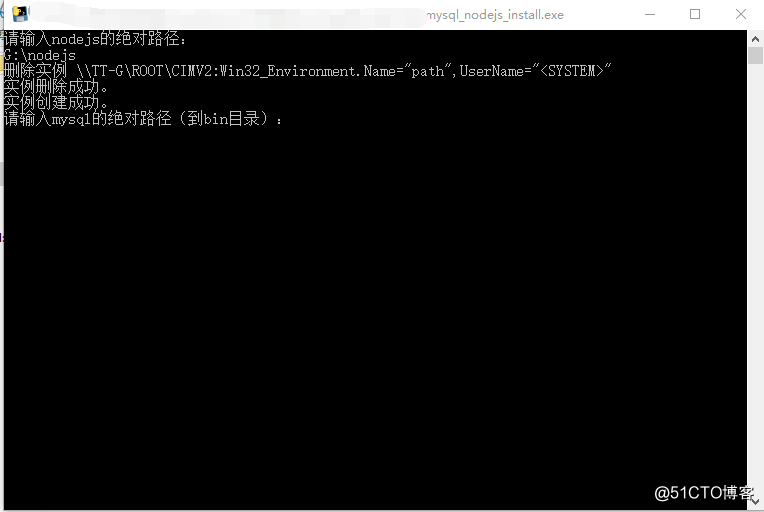
4、輸入mysql的絕對路徑(到bin),然後回車。等程序運行完畢,mysql的root密碼被修改成root就可以手動關閉程序。
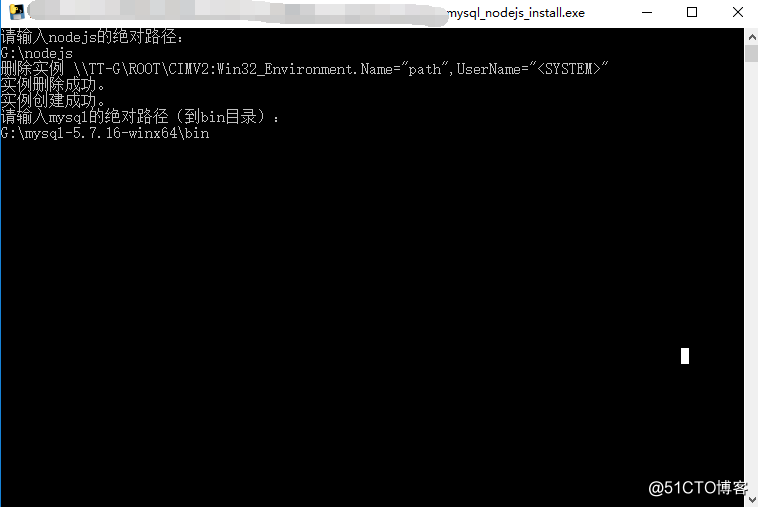
2,安裝Spring Boot插件
Eclipse安裝Spring Boot插件,Help-Eclipse Marketplace,搜索Spring Tools安裝STS,如圖:
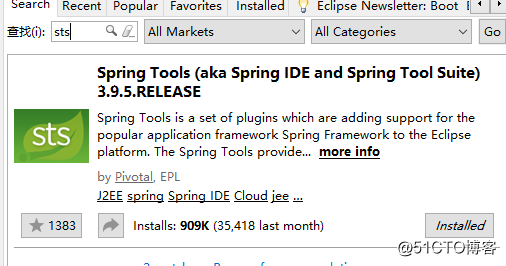
也可以通過 下載地址:https://spring.io/tools/sts/all 進行下載,
下載以後安裝,Eclipse——Help——Install new Sofware,下一步、下一步安裝即可。
3,安裝Maven
Eclipse本身會帶Maven,但是不如自己安裝的靈活,解壓apache-maven-3.5.4.zip(例如:E:\apache-maven-3.5.4),配置系統變量添加變量名:
MAVEN_HOME變量值= E:\apache-maven-3.5.4,
Path添加變量值= %MAVEN_HOME%\bin,cmd測試用mvn -v如下即安裝成功。

1,Eclipse替換自帶為本地Maven
Windows-Preferences-Maven-Installations-Add,路徑指向
E:\apache-maven-3.5.4,加載完成後勾選新的apache-maven-3.5.4,Apply。
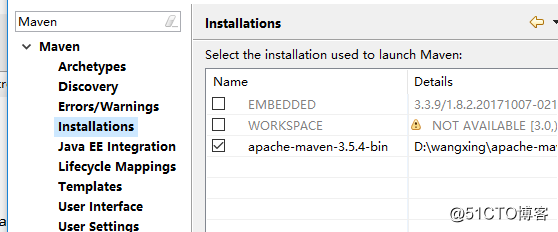
2,定義本地Maven依賴庫
修改E:\apache-maven-3.5.4\conf\settings.xml,添加如下一行代碼定義,例如:
<localRepository>C:\Users\luxper.m2\repository</localRepository>,C:\Users\luxper.m2\repository是我的本地maven倉庫地址。
Eclipse:Windows-Preferences-Maven-User Settings-Global Settings,Browse= E:\apache-maven-3.5.4\conf\settings.xml,Apply。
3,新建工程和運行工程
選擇Spring Starter Project
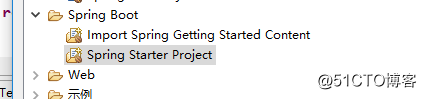
工程名字,定義為moxi,工程選擇Web下面的Web,然後Finesh,接下來會初始化下載Maven管理的相關jar包。
工程結構大致如下:
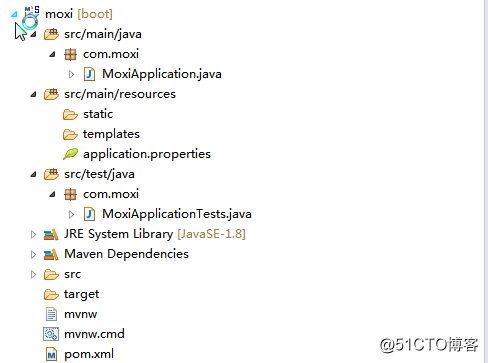
工程——右鍵——Run As——Spring Boot App
添加調試:
為了解決每次修改代碼還要重新啟動工程,
工程——右鍵——Spring Tools——Add Boot Devtools,那麽每次修改類文件就會自動編譯了。
4,整合Mybatis
剛才已經下載好了MySQL,現在我們添加pom.xml文件
build標簽加一行<defaultGoal>compile</defaultGoal>如下
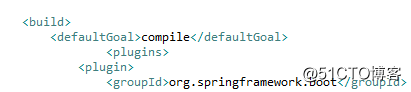
然後是mybatis和mysql:
開發者測試-采用精準測試工具對Spring Boot應用進行測試
